Tin mới
Đối với kế toán Nhà hàng thì kế toán cần hạch toán như thế nào cho đúng. Cùng Kế toán Đức Minh tìm hiểu chi tiết qua...
Đối với ngành dịch vụ bản vẽ xây dựng thì kế toán cần phải hạch toán như thế nào? Cùng Kế toán Đức Minh tìm hiểu chi...
Kế toán công ty xây dựng cần có những điểm cần lưu ý khác biệt như thế nào? Cùng Kế toán Đức Minh tìm hiểu chi tiết...
Luật Việc làm số 74/2025/QH15 (gọi tắt là Luật Việc làm năm 2025) chính thức có hiệu lực thi hành từ ngày 01/01/2026....
Giám đốc không hưởng lương có cần đóng BHXH không? Và nếu có thì khai báo theo hồ sơ nào cho đúng? Cùng Kế toán Đức...
Chủ đề tìm nhiều
Hàm tính giá trị trung bình Average trong excel
Hàm AVERAGE là một hàm thống kê cơ bản. Cấu trúc và cách sử dụng rất dễ, nhưng nếu không chú ý trong cách sử dụng có thể dẫn tới những Sai sót trong tính toán trên Excel. Trong một số trường hợp đối với con số nhỏ, ta dễ dàng phát hiện ra sự vô lý khi nhìn thấy kết quả tính Giá trị trung bình, nhưng với trường hợp đối với các con số lớn, có thể ta rất khó phát hiện vì đã áp dụng Công thức chưa đúng.
Sau đây Trung tâm Kế toán Đức Minh sẽ hướng dẫn bạn sử dụng hàm Average một cách thành thạo nhất.
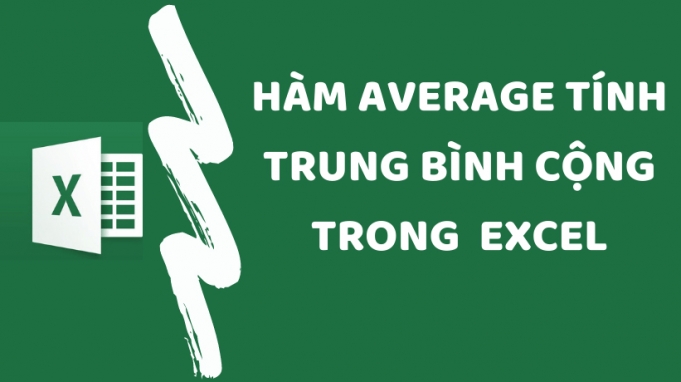
1. Công thức hàm AVERAGE trong Excel
AVERAGE(number1,[number2],…)
Chú thích: Number1, number2,… là các giá trị (đối số)
2. Chức năng của hàm AVERAGE trong Excel
Trả về giá trị Trung bình cộng của các số number 1, number 2,…Hoặc Trả về giá trị trung bình cộng của các giá trị số trong 1 vùng Dữ liệu.
3. Ví dụ về hàm AVERAGE trong Excel
Ví dụ 1: AVERAGE(5,10,15)=15
Ví dụ: Cho bảng Dữ liệu sau, Yêu cầu tính điểm Trung bình của Học sinh
.png)
Công thức ô kết quả I14 trong trường hợp này I14=AVERAGE(C4:H4)
hay: I14=AVERAGE(C4,D4,E4,F4,G4,H4)
Sau đó sử dụng thao tác Copy công thức, kéo xuống để tính điểm Trung bình cho các học sinh khác. Kết quả như sau:
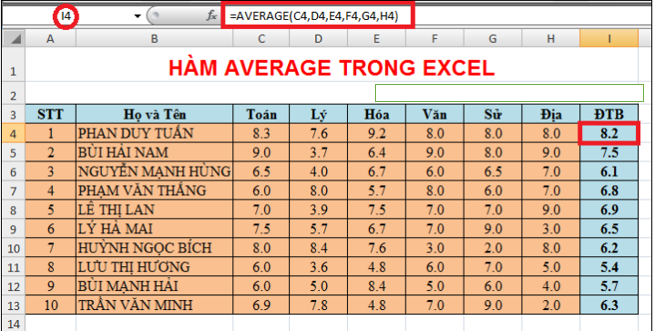
* Trong trường hợp: Nếu tính điểm trung bình mà điểm Toán, Văn nhân hệ số 2 thì các bạn sẽ sử dụng hàm Average như thế nào?
Rất nhiều bạn cho rằng: Điểm Toán, Văn được nhân hệ số 2 , liền đưa ra Công thức:
I14=AVERAGE(C4*2,D4,E4,F4*2,G4,H4)
Đây là một công thức đưa ra một Kết quả là SAI.
Công thức trong trường hợp này rất đơn giản như sau:
I14=AVERAGE(C4:H4,C4,F4)
C4:H4: chính là địa chỉ của vùng chứa dữ liệu của điểm các môn.
Vì Toán, Văn nhân hệ số 2,nên ta phải chọn thêm 1 lần nữa ô C4 và F4.
hay bản chất là : I14=AVERAGE(C4,C4,D4,E4,F4,F4,G4,H4)
(C4, F4 được chọn 2 lần)
Kết quả như sau:
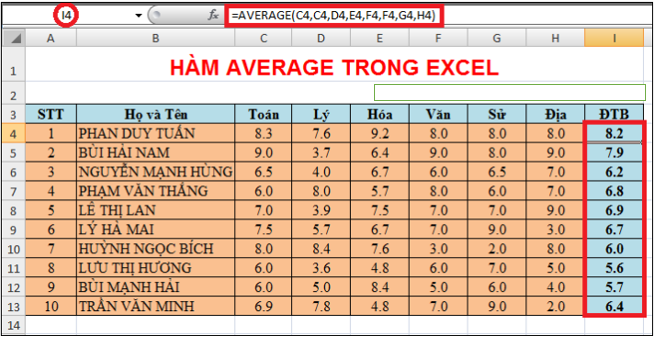
Ta dễ thấy được rằng: Trong trường hợp này, Kết quả ở cột Tính ĐTB so với Ví dụ trên (Toán, Văn không nhân hệ số 2) sẽ là khác nhau.
Hi vọng bài viết này sẽ giúp ích được cho các bạn mới học excel cơ bản, Tự học Excel…biết rõ thêm về 1 Hàm nữa trong Excel.
Với mục tiêu “Sự thành công của học viên là niềm tự hào của Đức Minh”, Công ty đào tạo kế toán và tin học Đức Minh là nơi đào tạo kế toán thực tế và tin học văn phòng uy tín và chuyên nghiệp nhất Hà Nội hiện nay. Đức Minh luôn sẵn sàng hỗ trợ hết mình vì học viên, luôn đồng hành cùng học viên trên bước đường đi tới thành công.
Lịch học dạy kèm linh động từ thứ 2 đến thứ 7 hàng tuần cho tất cả các học viên:
Ca 1: Từ 8h -> 11h30 * Ca 2: Từ 13h30 -> 17h * Ca 3: Từ 18h -> 20h
Bảng giá khóa họcTỔ CHỨC THI VÀ CẤP CHỨNG CHỈ CỦA VIỆN KẾ TOÁN ĐỨC MINH
Mọi chi tiết vui lòng liên hệ:
HỌC VIỆN ĐÀO TẠO KẾ TOÁN - TIN HỌC ĐỨC MINH
HÀ NỘI
Cơ Sở 1: Tầng 2 - Tòa nhà B6A Nam Trung Yên - đường Nguyễn Chánh – Cầu Giấy HN - 0339.156.806
Cơ Sở 2: P902 tầng 9 tòa Licogi 12 . Số 21 Đại Từ - Đại Kim ( đối diện khu chung cư Eco Lake View) - Hoàng Mai - Hà Nội. ĐT / ZALO: 0342.254.883
Cơ Sở 3: Phòng 504, chung cư H1-3 Thanh Xuân Nam, đầu ngõ 445 Nguyễn Trãi, Thanh Xuân, Hà Nội - 0339.421.606
HỒ CHÍ MINH
Cơ Sở 1: 537/41 Nguyễn Oanh, p 17, Gò Vấp, Hồ Chí Minh - 0972 711 886
BÀI VIẾT LIÊN QUAN
- Hướng dẫn cách tính tiền phạt nhân viên đi làm muộn trên Excel- KTĐM (12/05)
- Tạo mục lục tự động trong Word chưa bao giờ dễ dàng đến thế - Tin học Đức Minh. (08/04)
- 3 cách đánh số thứ tự trong Excel cực nhanh và đơn giản - KTĐM (08/04)
- Trên 90% Dân văn phòng không biết cách Scan văn bản và xuất file PDF, Word trên điện thoại (03/04)
- Cách giảm kích thước/nén dung lượng file Word cực đơn giản – KTĐM (26/03)
- Hướng dẫn cách căn lề hai bên đều nhau trong ô Excel - KTĐM (24/03)
- Cách chuyển file PDF sang Excel không bị lỗi font – Kế toán Đức Minh (03/02)
- Hướng dẫn cách sửa lỗi không copy được dữ liệu trong file Excel nhanh nhất (01/02)
- Cách thiết lập bố cục nội dung trang trên Word chuyên nghiệp và đẹp mắt (18/01)
- Mẹo sửa lỗi unikey không gõ được tiếng việt có dấu – Kế toán Đức Minh (09/01)











